Google Drawings es una poderosa herramienta de dibujo en línea que forma parte de la suite de aplicaciones de Google Workspace. Es una opción gratuita y fácil de usar para crear una variedad de gráficos, desde diagramas simples hasta ilustraciones complejas. En esta guía completa, exploraremos las funciones de Google Drawings, sus usos, consejos para principiantes y cómo aprovechar al máximo esta herramienta para mejorar su productividad y creatividad.
Introducción a Google Drawings
Google Drawings es una herramienta de dibujo basada en la web que permite a los usuarios crear y editar gráficos, diagramas, ilustraciones y otros elementos visuales. Se integra perfectamente con otras aplicaciones de Google Workspace, como Google Docs, Google Sheets y Google Slides, lo que facilita la colaboración y el intercambio de contenido.
Características clave de Google Drawings⁚
- Herramientas de dibujo versátiles⁚ Google Drawings ofrece una amplia gama de herramientas de dibujo, que incluyen formas, líneas, flechas, texto, imágenes y más. Puede personalizar el tamaño, el color y el estilo de cada elemento para crear diseños únicos.
- Gráficos vectoriales⁚ Google Drawings utiliza gráficos vectoriales, lo que significa que las imágenes se crean a partir de puntos y líneas matemáticas. Esto permite que las imágenes se escalen sin pérdida de calidad.
- Colaboración en tiempo real⁚ Google Drawings admite la colaboración en tiempo real, lo que permite a varios usuarios trabajar en el mismo dibujo simultáneamente. Esta función facilita el trabajo en equipo y la creación de diseños conjuntos.
- Integración con otras aplicaciones de Google Workspace⁚ Google Drawings se integra perfectamente con otras aplicaciones de Google Workspace, como Google Docs, Google Sheets y Google Slides. Puede insertar fácilmente dibujos en otros documentos o presentaciones.
- Almacenamiento en la nube⁚ Todos sus dibujos se almacenan en la nube, lo que significa que puede acceder a ellos desde cualquier dispositivo con conexión a Internet. También puede compartir sus dibujos con otros usuarios fácilmente.
Uso de Google Drawings
Google Drawings tiene una amplia gama de aplicaciones, desde la creación de diagramas simples hasta la elaboración de ilustraciones complejas. Aquí hay algunos usos comunes de Google Drawings⁚
1. Diagramas y gráficos⁚
- Diagramas de flujo⁚ Google Drawings es una herramienta ideal para crear diagramas de flujo que representan procesos o secuencias de pasos.
- Diagramas de Venn⁚ Puede crear diagramas de Venn para mostrar las relaciones entre conjuntos.
- Diagramas de organización⁚ Google Drawings permite crear diagramas de organización para mostrar la estructura de una empresa o equipo.
- Gráficos de barras y circulares⁚ Google Drawings ofrece herramientas para crear gráficos simples de barras y circulares.
2. Ilustraciones y diseños⁚
- Ilustraciones simples⁚ Google Drawings es una herramienta fácil de usar para crear ilustraciones simples, como logotipos, iconos y personajes.
- Diseño de sitios web⁚ Puede utilizar Google Drawings para crear prototipos de diseños de sitios web y wireframes.
- Plantillas de presentaciones⁚ Google Drawings puede utilizarse para crear plantillas de presentaciones personalizadas para Google Slides.
- Material de marketing⁚ Google Drawings puede ayudar a crear materiales de marketing como folletos, carteles y tarjetas de presentación.
3. Mapas mentales y notas⁚
- Mapas mentales⁚ Google Drawings es una herramienta útil para crear mapas mentales que ayudan a organizar ideas y conceptos.
- Notas visuales⁚ Puede utilizar Google Drawings para tomar notas visuales que incluyen imágenes, texto y diagramas.
Cómo comenzar con Google Drawings
Comenzar con Google Drawings es simple. Siga estos pasos para crear su primer dibujo⁚
1. Acceder a Google Drawings⁚
- Inicie sesión en su cuenta de Google.
- Abra Google Drive.
- Haga clic en “Nuevo” y seleccione “Google Drawings”.
2. Familiarizarse con la interfaz⁚
La interfaz de Google Drawings es intuitiva y fácil de usar. Encontrará las herramientas de dibujo en el menú de la izquierda, las opciones de formato en la parte superior y el área de trabajo en el centro.
3. Explorar las herramientas de dibujo⁚
Haga clic en las diferentes herramientas de dibujo para familiarizarse con sus funciones. Puede agregar formas, líneas, flechas, texto, imágenes y más. Experimente con las opciones de tamaño, color y estilo para personalizar sus dibujos.
4. Guardar y compartir su dibujo⁚
Una vez que haya terminado de crear su dibujo, puede guardarlo en Google Drive o compartirlo con otros usuarios. Google Drawings ofrece opciones para compartir su dibujo como un archivo editable o solo para visualización.
Consejos para principiantes⁚
- Utilice la cuadrícula⁚ La cuadrícula en Google Drawings puede ayudarle a alinear los elementos de su dibujo de forma precisa.
- Experimente con los colores⁚ Google Drawings ofrece una amplia gama de colores para elegir. No tenga miedo de experimentar con diferentes combinaciones de colores para crear diseños interesantes.
- Utilice las capas⁚ Las capas le permiten organizar los elementos de su dibujo y editarlos de forma independiente.
- Explore las opciones de formato⁚ Google Drawings ofrece una variedad de opciones de formato para el texto, las formas y otros elementos. Utilice estas opciones para mejorar el aspecto de su dibujo.
- Busque inspiración⁚ Explore ejemplos de dibujos en Google Drawings para obtener ideas y aprender nuevas técnicas.
Conclusión
Google Drawings es una herramienta de dibujo en línea versátil y fácil de usar que puede ayudarle a crear una variedad de gráficos, desde diagramas simples hasta ilustraciones complejas. Su integración con otras aplicaciones de Google Workspace, su colaboración en tiempo real y su almacenamiento en la nube lo convierten en una herramienta ideal para individuos y equipos que buscan mejorar su productividad y creatividad.
Con esta guía completa, ahora tiene los conocimientos necesarios para comenzar a usar Google Drawings y aprovechar al máximo sus funciones. Experimente con las diferentes herramientas y funciones para descubrir el potencial creativo de Google Drawings y crear diseños impresionantes.
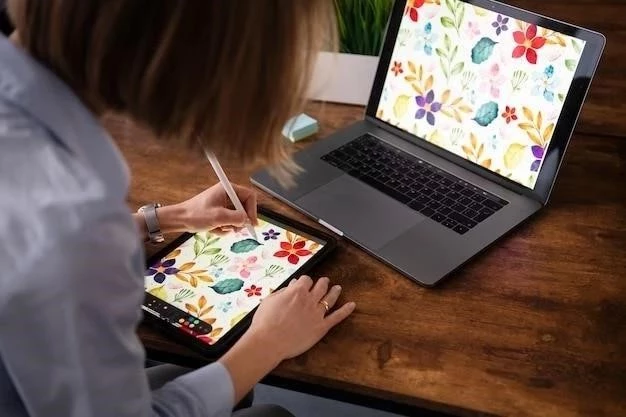





La estructura del artículo es lógica y facilita la comprensión de los diferentes aspectos de Google Drawings. La inclusión de ejemplos y casos de uso específicos podría enriquecer aún más el contenido y ofrecer una visión más práctica de la herramienta.
En general, el artículo es informativo y bien escrito. La inclusión de recursos adicionales, como tutoriales o enlaces a la documentación oficial de Google Drawings, podría aumentar el valor práctico del contenido.
El artículo ofrece una introducción completa y bien estructurada a Google Drawings. La descripción de las características clave es clara y concisa, destacando las ventajas de la herramienta para la creación de gráficos y la colaboración en tiempo real. La integración con otras aplicaciones de Google Workspace se explica de manera precisa, lo que subraya la utilidad de la herramienta para diversos propósitos.
La información sobre la naturaleza vectorial de los gráficos en Google Drawings es fundamental para comprender la flexibilidad y la calidad de las imágenes creadas. El artículo hace un buen trabajo al explicar este concepto de manera accesible para un público general.
La información sobre la integración de Google Drawings con otras aplicaciones de Google Workspace es muy útil. Sería interesante explorar en mayor profundidad las posibilidades de colaboración y el uso de la herramienta en diferentes contextos profesionales.
El artículo destaca la importancia de la colaboración en tiempo real en Google Drawings. Sería útil incluir algunos consejos específicos sobre cómo aprovechar al máximo esta función para mejorar la eficiencia y la comunicación en proyectos colaborativos.
La mención al almacenamiento en la nube de los dibujos es crucial para comprender la accesibilidad y la seguridad de la herramienta. Añadir información sobre las opciones de compartir y exportar los dibujos podría complementar el análisis.
El artículo presenta una visión general completa de Google Drawings, pero podría beneficiarse de la inclusión de algunos ejemplos visuales que ilustren las diferentes funciones y posibilidades de la herramienta.